
Comment installer une caméra IP Philips Hue Secure ?
Installez votre caméra Philips Hue Secure en 6 étapes

Pour cette installation, vous aurez besoin de tout ce qui se trouve dans votre pack Hue Secure. Munissez-vous également d'un crayon et d'une perceuse. Ensuite, suivez les étapes ci-dessous :
- Etape 1 : choisissez l'endroit où vous voulez placer les caméras
- Etape 2 : assurez-vous d'avoir une connexion internet stable
- Étape 3 : placez vos caméras
- Etape 4 : installez l'application
- Étape 5 : configurez vos caméras selon vos préférences
- Etape 6 : connectez les caméras à vos lampes connectées
Étape 1 : choisissez l'endroit où vous voulez placer la caméra

Choisissez un bon emplacement pour vos caméras afin de sécuriser tous les objets qui ont de la valeur à vos yeux. Pour cela, tenez compte de l'angle de vision horizontal de 110 degrés. Accrochez la caméra au mur ou au plafond, ou posez-la avec le support de bureau. Avec le Hue Secure Spike, vous pouvez également la placer dans un sol meuble.
Étape 2 : assurez-vous d'avoir une connexion internet stable
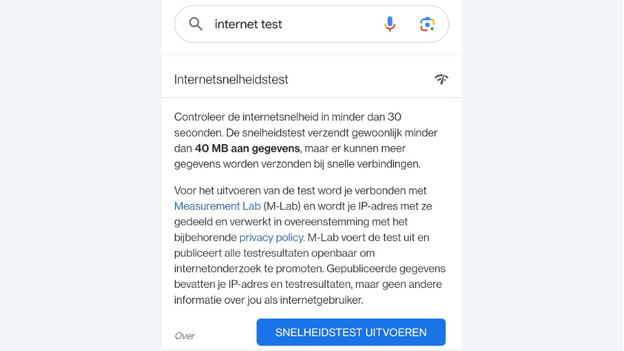
Vos caméras Hue Secure envoient beaucoup de données lorsque vous en visionnez les images. L'internet à proximité des caméras doit donc être stable. Avant d'installer les caméras, testez si vous obtenez une vitesse constante de 4 Mbps. Pour cela, tapez les mots-clés « test internet » sur Google avec votre smartphone. Allez ensuite aux endroits où vous voulez installer des caméras. Assurez-vous que vous y obtenez une vitesse moyenne de 20 Mbps. Vous aurez ainsi la certitude que la vitesse reste constamment supérieure à 4 Mbps.
Étape 3 : placez vos caméras de l'une de ces 2 manières

Étape 3a : placez votre caméra sur le support de bureau
Les caméras que vous posez doivent être installées différemment de celles qui sont fixées au mur ou au plafond. Pour les caméras posées sur vos tables et armoires, vous devez d'abord placer la caméra sur le support magnétique. Vous y faites également passer le câble d'alimentation si vous connectez la caméra de manière filaire. Ensuite, vous placez la caméra avec le support magnétique sur le support de bureau et connectez le câble à votre caméra.

Étape 3b : fixez votre caméra au mur
Pour l'accrocher au mur, vous aurez besoin d'un crayon et d'une perceuse avec une mèche de 5 millimètres. Tournez chaque côté du support de montage de manière à en dévisser le support magnétique. Tenez ensuite le support contre le mur et tracez une croix sur le mur au centre de votre support. Percez un trou à l'endroit de la croix, là où vous visserez le support. Insérez votre câble entre les rainures verticales du support. Dirigez les extrémités du câble vers le sol et placez le support sur votre étrier. Placez ensuite votre caméra sur le support magnétique et choisissez un angle pour votre caméra. Enfin, branchez le câble à votre caméra.
Étape 4 : installez l'appli
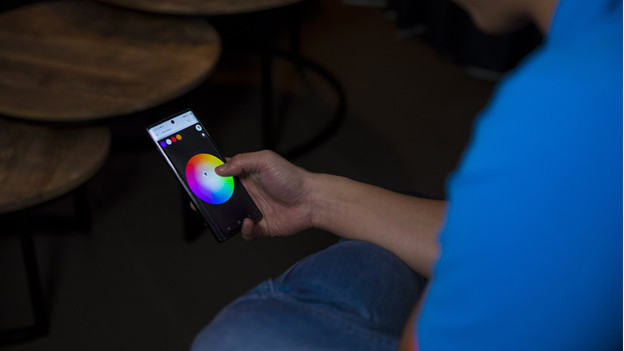
Maintenant que votre caméra est suspendue ou posée, jumelez-la à votre smartphone. Pour cela, installez l'appli Philips Hue. Dans cette appli, choisissez « Paramètres », puis « Caméras ». Choisissez « Ajouter une caméra » ou l'icône « + » en haut à droite de l'écran. Ensuite, scannez le code QR sur votre mode d'emploi. Vous verrez alors les images en direct dans votre appli. Vous pouvez contrôler vos caméras plus facilement avec le Hue Bridge. Lisez comment l'installer ci-dessous.
Étape 5 : configurez votre caméra selon vos préférences

Maintenant, réglez vos préférences via l'appli Hue. Vous pouvez par exemple y indiquer si vous avez besoin de la vision nocturne. Si vous la désactivez, les piles de vos caméras dureront plus longtemps. De nombreuses autres options sont payantes. Avec l'abonnement Hue, vous définissez des zones d'activité, ce qui vous permet d'être averti uniquement en cas de mouvement dans certaines zones. De plus, la détection de personnes ne fonctionne qu'avec cet abonnement. Pour bénéficier de ces fonctions, vous devrez débourser 39,99 euros par an.
Étape 6 : connectez les caméras à vos lampes connectées

Si vous voulez que vos lampes s'allument lorsque quelqu'un passe devant la caméra, vous devez configurer quelques paramètres. Pour cela, ouvrez l'appli Hue et allez dans « Sécurité » via « Paramètres ». Définissez ensuite une alarme lumineuse et choisissez les lumières qui s'allument. Choisissez une lumière blanche clignotante ou optez pour une lumière rouge et blanche alternée avec les lampes White & Color.


